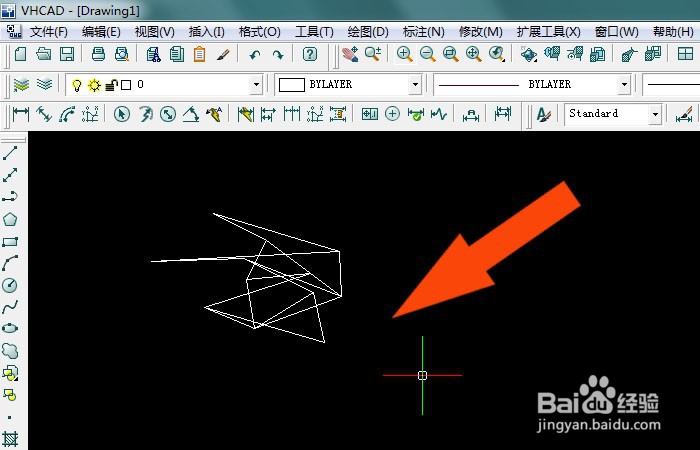1、 打开服装cad软件,新建cad文件,如下图所示。
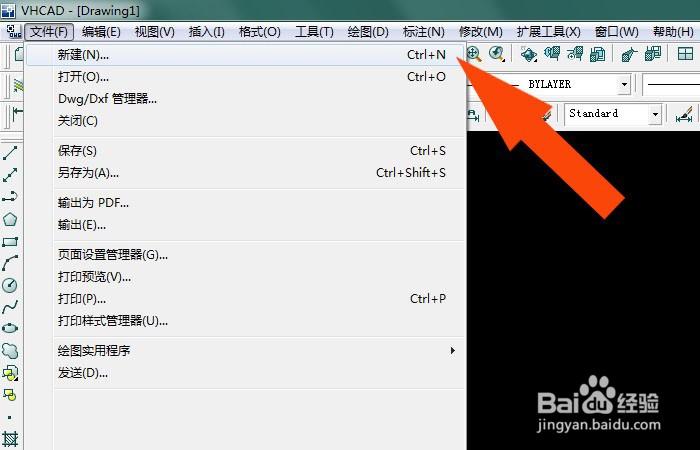
2、 接着,鼠标左键单击菜单【绘图】下的【多边形网格】,如下图所示。
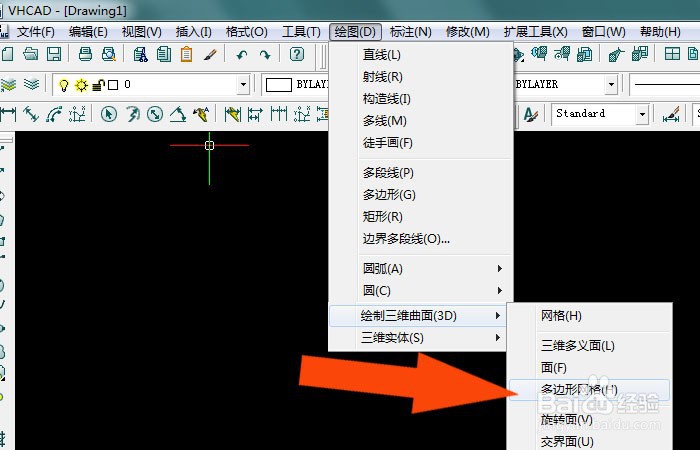
3、 然后,在多边形网格命令窗口中,输入边数数量参数,如下图所示。
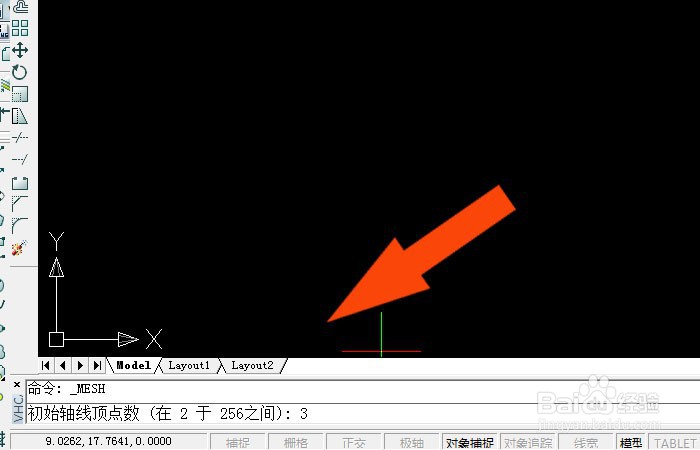
4、 接着,在多边形网格命令窗口中,输入顶点位置参数,如下图所示。
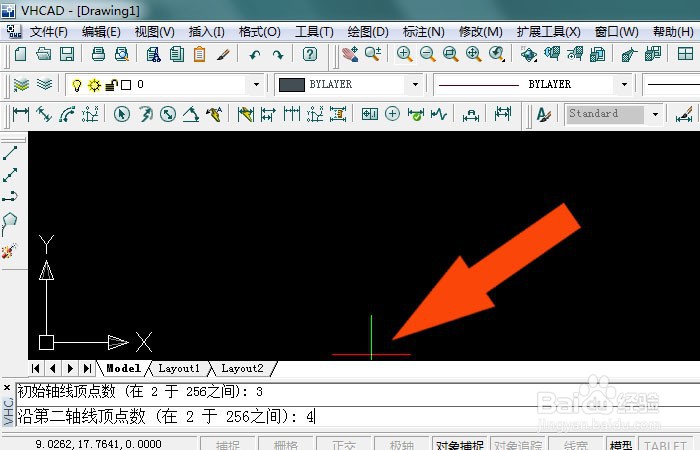
5、 然后,画布窗口中,通过鼠标左键在画布中,选择顶点的位置,如下图所示。
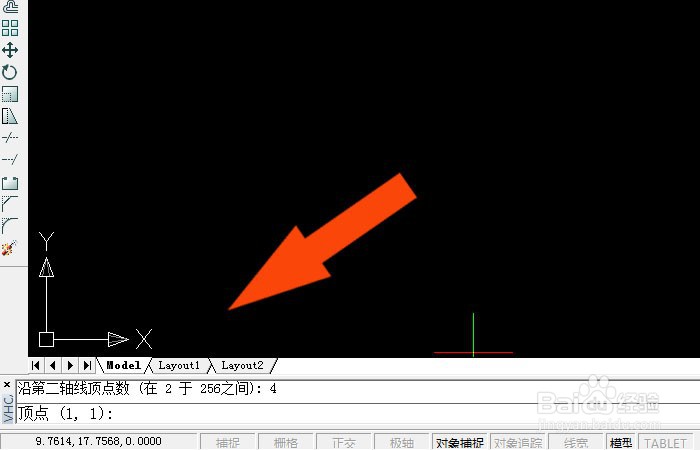
6、 接着,在多边形网格命令窗口中,输入边线位置参数,如下图所示。
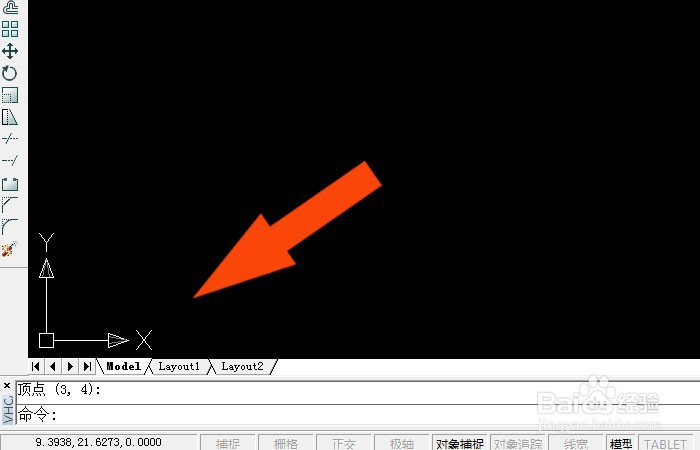
7、 最后,在画布中绘制多边形网格图形出来了,如下图所示。通过这样的操作,在服装cad软件中绘制多边形网格了。